MSVCR71.Arquivo DLL ausente no Windows 10/11 Correção fácil
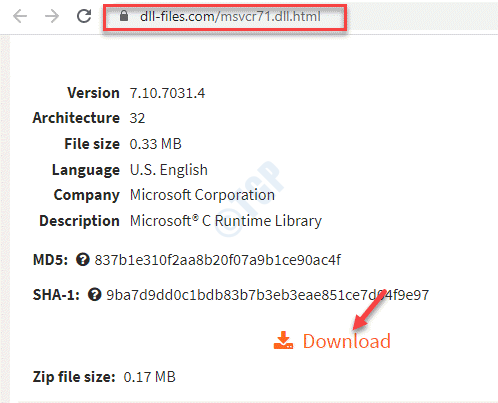
- 2745
- 334
- Mr. Mitchell Hansen
MSVCR71.DLL é um arquivo DLL que vem embutido desde a primeira versão do Windows XP. No entanto, às vezes o arquivo pode ser corrompido ou simplesmente desaparecer, forçando -o a lançar um erro. Pode ser um arquivo de jogo ou qualquer outro aplicativo ou programa que seja executado no msvcr71.arquivo dll. Felizmente, o MSVCR71.O arquivo DLL ausente no problema do Windows 10 ou Windows 11 pode ser corrigido. Vamos ver como.
Índice
- Método 1: Substitua o MSVCR71.Arquivo dll
- Método 2: Faça o download e instale o pacote redistribuível VC ++
- Método 3: Registre o arquivo DLL
- Método 4: Execute o SFC Scan
Método 1: Substitua o MSVCR71.Arquivo dll
Passo 1: Inicie seu navegador e visite o link abaixo para baixar o MSVCR71.Dll arquivo:
https: // www.Files DLL.com/msvcr71.dll.html
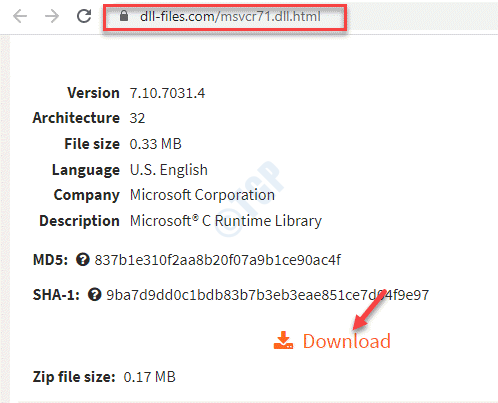
Procure a versão mais recente e clique em Download.
*Observação - Você pode encontrar todos os downloads para arquitetura de 32 bits e pode não ver um download especificamente para 64 bits. Mas tudo bem. Até o download de 32 bits funcionará em um sistema de 64 bits. Então, basta baixar a versão mais alta disponível.
Passo 2: Agora, abra a pasta zip que você baixou e arraste o MSVCR71.dll Arquivo para sua área de trabalho.
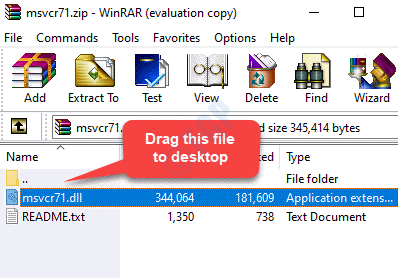
Etapa 3: Agora, verifique se a arquitetura do seu sistema (se for de 32 bits ou 64 bits).
Depois de confirmar se a arquitetura do seu sistema é 32 bits ou 64 bits, aperte o Win + e Chave de atalho no seu teclado para abrir o Explorador de arquivos.
No Explorador de arquivos Janela, clique em Este PC atalho no painel esquerdo e depois selecione C Drive Do lado direito da janela.
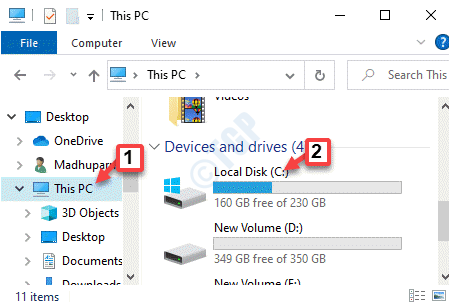
Passo 4: Aqui, selecione o janelas pasta e depois abra o Pasta System32 (para aqueles que têm 64 bits arquitetura do sistema).
Agora, vá para o desktop e copie o MSVCR71.dll Arquive e cole -o no System32 pasta.
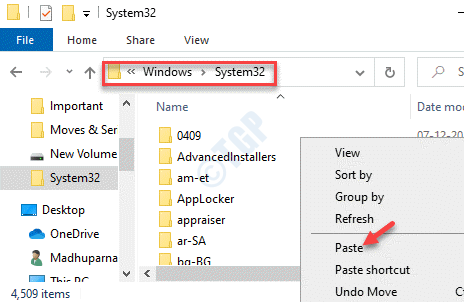
Etapa 5: Em seguida, pressione o Continuar Botão no pop -up para conceder acesso ao administrador.
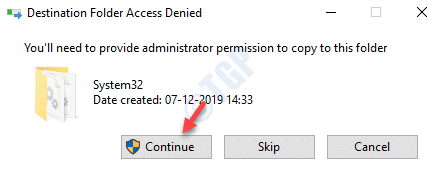
Etapa 6: Agora, volte e tente abrir o programa. Deve abrir agora.
Mas, se o programa ainda não abrir, abra o Explorador de arquivos Novamente, repita etapa 3 Para abrir o C Drive.
Agora, abra o janelas pasta e procure o Syswow64 pasta.
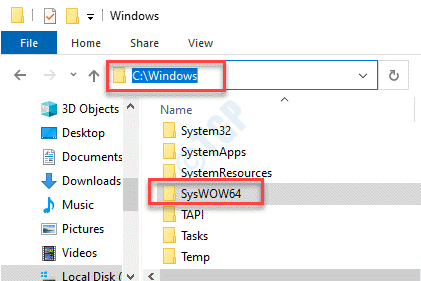
Etapa 7: Abra o Syswow64 pasta e cole os copiados MSVCR71.dll Arquivo da área de trabalho.
Em seguida, clique em Continuar no pop -up para conceder permissão do administrador.
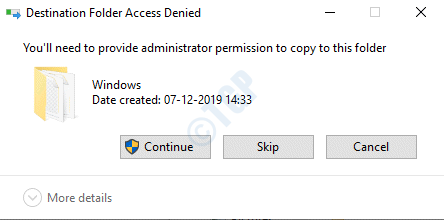
Agora, saia Explorador de arquivos e tente abrir o programa. Deve abrir agora, normalmente.
Método 2: Faça o download e instale o pacote redistribuível VC ++
Solução 1: instalando o Microsoft Visual C ++ 2010 Pacote redistribuível (x86)
Passo 1: Inicie seu navegador e visite o site oficial da Microsoft, como mostrado abaixo, para baixar o Microsoft Visual C ++ 2010 Pacote redistribuível (x86):
https: // www.Microsoft.com/en-us/download/detalhes.ASPX?id = 5555
Clique no vermelho Download botão para começar a baixar o pacote.
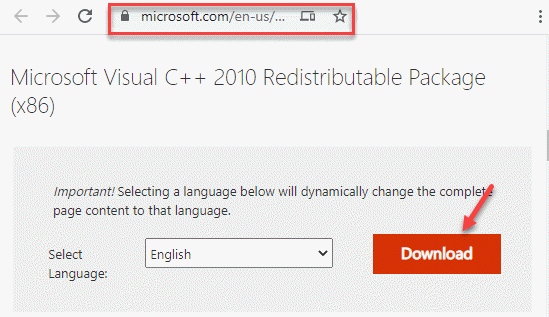
Passo 2: Agora, clique no arquivo de configuração e siga as instruções na tela para terminar de instalar o pacote.
Uma vez feito, reinicie seu PC e tente iniciar o programa Problema e ele deve começar normalmente sem mostrar nenhum erro.
Solução 2: reinstalando Microsoft Visual C ++ 2010 Pacote redistribuível (x86)
Se a solução acima não funcionar, você pode tentar desinstalar Microsoft Visual C ++ 2010 Pacote redistribuível (x86) e então reinstalando-o. Vamos ver como:
Passo 1: Clique com o botão direito do mouse Começar e selecione Correr Para abrir o Comando de execução caixa.
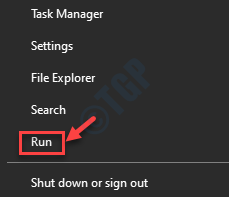
Passo 2: No Comando de execução campo de pesquisa, tipo Appwiz.cpl e acertar Digitar Para abrir o Programas e características Janela Painel de controle.
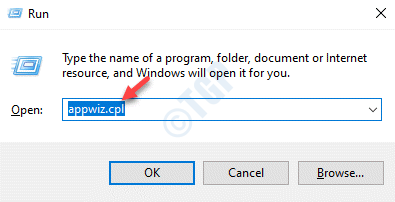
Etapa 3: No Programas e características janela, vá para o lado direito do painel. Sob Desinstalar ou alterar um programa, procurar Microsoft Visual C ++ 2010 Pacote redistribuível - x86.
Clique com o botão direito do mouse e clique em Desinstalar.
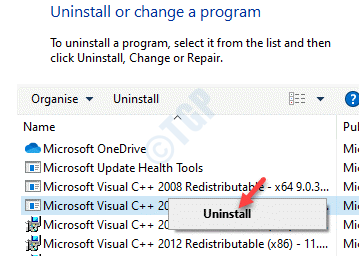
Passo 4: Uma vez, o pacote é desinstalado, saia do Painel de controle e visite o link abaixo no seu navegador para baixar o Microsoft Visual C ++ 2010 Pacote redistribuível (x86) arquivo novamente:
https: // www.Microsoft.com/en-us/download/detalhes.ASPX?id = 5555
Depois de baixado, termine a reinstalação do pacote. Agora, reinicie seu PC e o programa deve abrir normalmente.
Método 3: Registre o arquivo DLL
Passo 1: aperte o Win + e Teclas juntas no seu teclado para abrir o Explorador de arquivos.
Passo 2: No Explorador de arquivos Janela, navegue até a pasta abaixo:
C: \ Windows \ System32
Basta copiar e colar o caminho acima no Explorador de arquivos barra de endereço e hit Digitar.
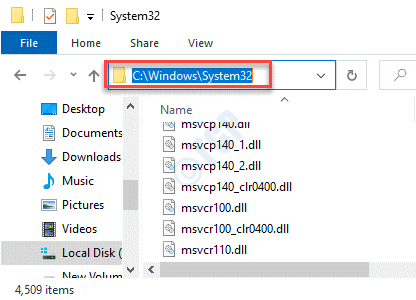
Etapa 3: Agora, procure o MSVCR71.Dll arquivo no System32 pasta.
Se esse arquivo existir, você precisaria se registrar novamente.
Para isso, clique com o botão direito do mouse no Começar menu e selecione Correr.
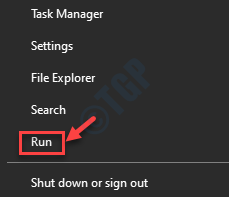
Passo 4: No Comando de execução janela que abre, escreva cmd e pressione o Ctrl + Shift + Enter Teclas juntas no seu teclado para abrir o Prompt de comando janela no modo elevado.
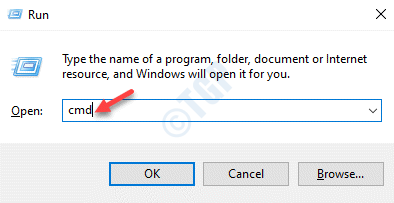
Etapa 5: Agora, execute o comando abaixo no Prompt de comando (admin) Janela e pressione Digitar:
Regsvr32 MSVCR71.dll
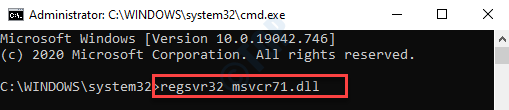
Isso irá registrar novamente o MSVCR71.Dll arquivo. Desligue a janela do prompt de comando e reinicie seu PC para verificar se você pode abrir o programa agora.
Método 4: Execute o SFC Scan
Passo 1: aperte o Win + X teclas juntas no teclado e selecione Correr Para abrir o Comando de execução janela.
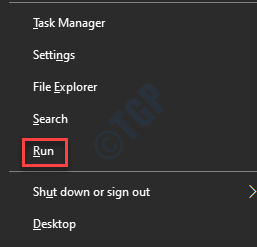
Passo 2: No Comando de execução caixa de pesquisa, tipo cmd e pressione Ctrl + Shift + Enter tecla de atalho juntos no seu teclado para abrir Prompt de comando em Admin modo.
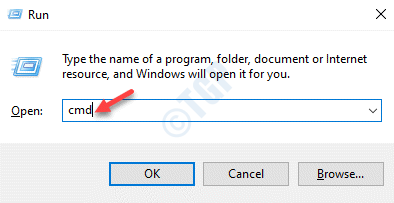
Etapa 3: No Prompt de comando (admin) Janela, execute o comando abaixo:
Descartar.EXE /Online /Cleanup-Imagem /RestaureHealth
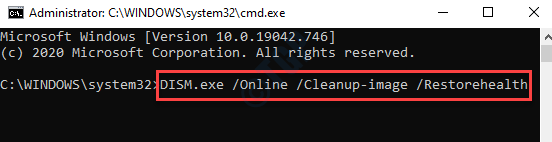
Passo 4: O processo leva um tempo, então espere pacientemente até que esteja acabando.
Agora, execute o comando abaixo e bata Digitar:
Sfc /scannow
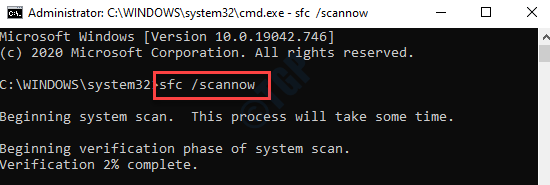
Etapa 5: Este processo também leva um tempo, então espere até que a varredura esteja completa. Ele detectará automaticamente qualquer problema e os corrigirá em tempo real.
Reinicie seu PC para que a correção seja eficaz e agora tente abrir o programa que estava tendo o problema. Deve funcionar bem.
- « Como restaurar o arquivo hosts para padrão no Windows 10, 11
- A operação não foi concluída com sucesso porque o arquivo contém um vírus »

